Wat te weten
- Niet storen op iPhone is in Focus-modus gevouwen.
- U kunt nog steeds Do Not Disturb gebruiken, aangezien dit nu een van de vele focusmodi is.
- U kunt aanpassen hoe Niet storen zich gedraagt, inclusief het dempen van meldingen op de iPhone.
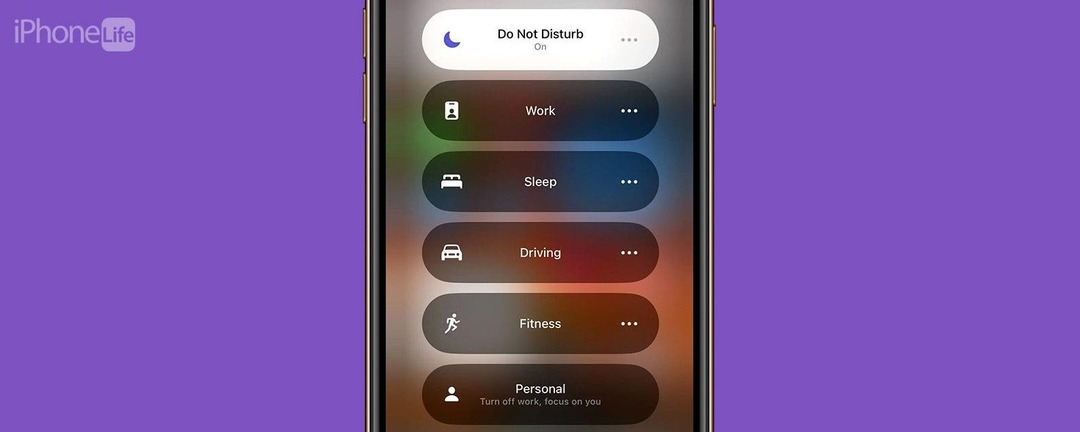
Nadat iOS 15 was uitgebracht, waren velen in de war over waar Do Not Disturb naartoe ging. Deze modus was handig om meldingen bij het naar bed gaan of tijdens het werken uit te zetten. Het is sindsdien weggestopt in een functie genaamd Focus. Op de nieuwste versie van iOS zijn er veel verschillende Focus-modi, en Niet storen op iPhone is nu slechts een van de vele.
Spring naar:
- Waar is Niet storen op iPhone?
- Hoe u Niet storen op de iPhone inschakelt
- Niet storen instellen op iPhone
Waar is Niet storen op iPhone?
Niet storen op iPhone is opgenomen in een functie genaamd Focus. Wat is focussen? Focus is een uitgebreide en aangepaste manier om meldingen op je iPhone uit te zetten. Er zijn veel focusmodi. Als je voorheen Niet storen gebruikte toen je naar bed ging, is er een nieuwe focusmodus genaamd Slaap die je kunt instellen om 's nachts automatisch in te schakelen en' s ochtends uit te schakelen. Naast slaap zijn er onder andere ook werk-, rij- en fitnessfocusmodi. Voor meer handige iPhone-tips en -trucs, moet u dat zeker doen
meld je aan voor onze Tip van de Dag nieuwsbrief.Hoe u Niet storen op de iPhone inschakelt
Als u niet geïnteresseerd bent in een van de andere Focus-modi, kunt u nog steeds toegang krijgen tot Niet storen vanuit het Control Center:
- Veeg vanaf de rechterbovenhoek van uw scherm naar beneden om de Controle Centrum.
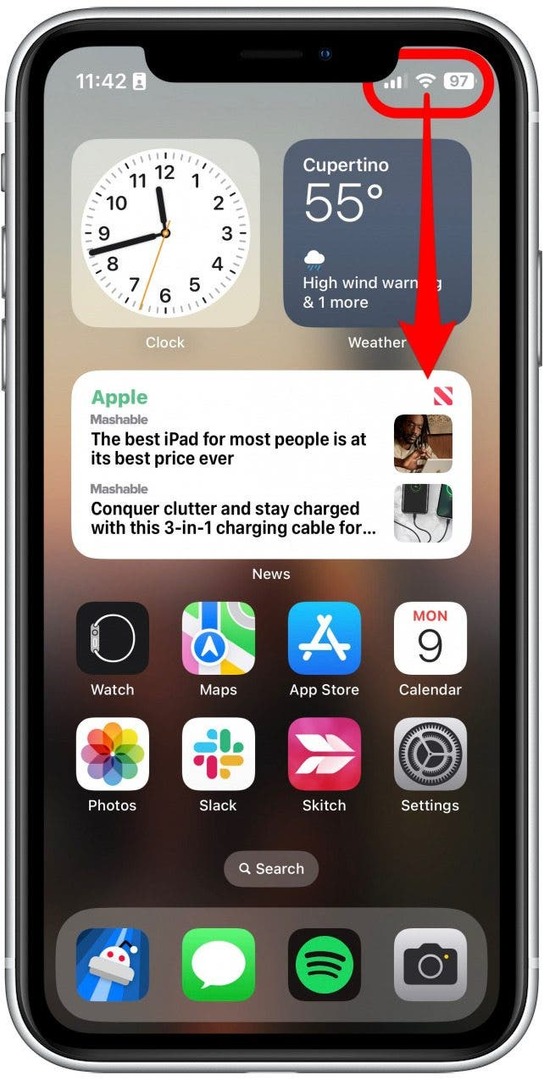
- Kraan Focus.
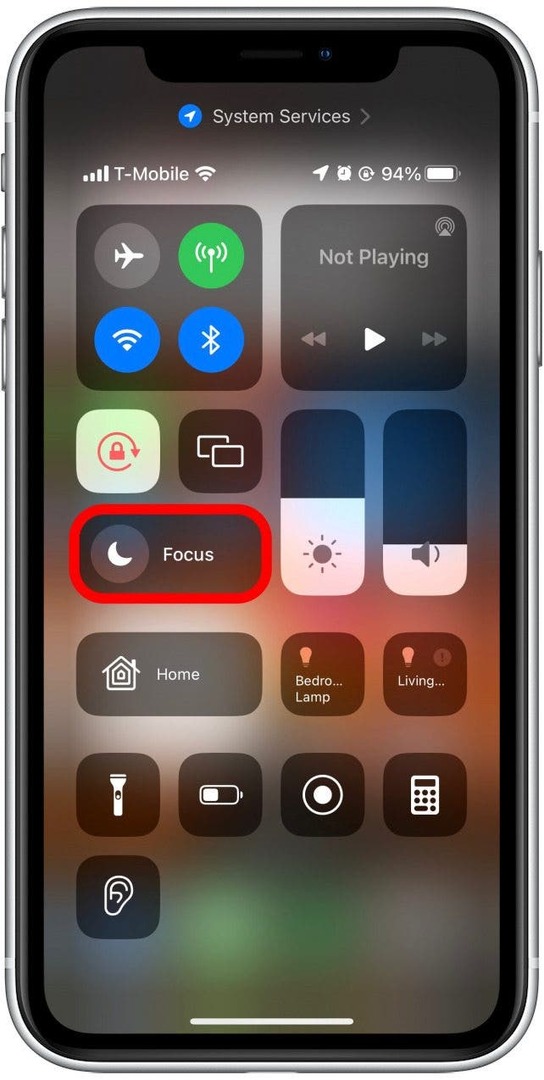
- Kraan Niet storen om het aan te zetten.
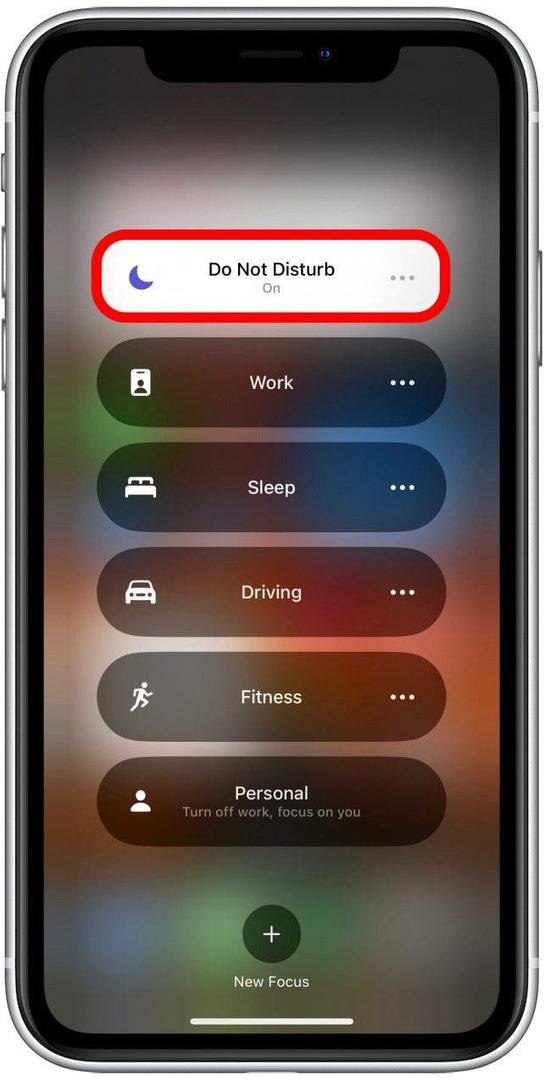
Als u zich afvraagt hoe u Focus op iPhone kunt uitschakelen, kunt u eenvoudig dezelfde stappen hierboven volgen. Als u op een focus tikt wanneer deze al is ingeschakeld, wordt deze in plaats daarvan uitgeschakeld.
Niet storen instellen op iPhone
U kunt elke focusmodus, inclusief Niet storen, uitgebreid aanpassen. U kunt kiezen van welke apps en contacten u meldingen ontvangt, welke startschermen toegankelijk zijn en filters maken voor wanneer de Focus actief is. U kunt de Focus ook zo instellen dat deze volgens een schema begint en eindigt. Het begint allemaal in de app Instellingen.
- Open de Instellingen-app, scrol omlaag en tik op Focus.
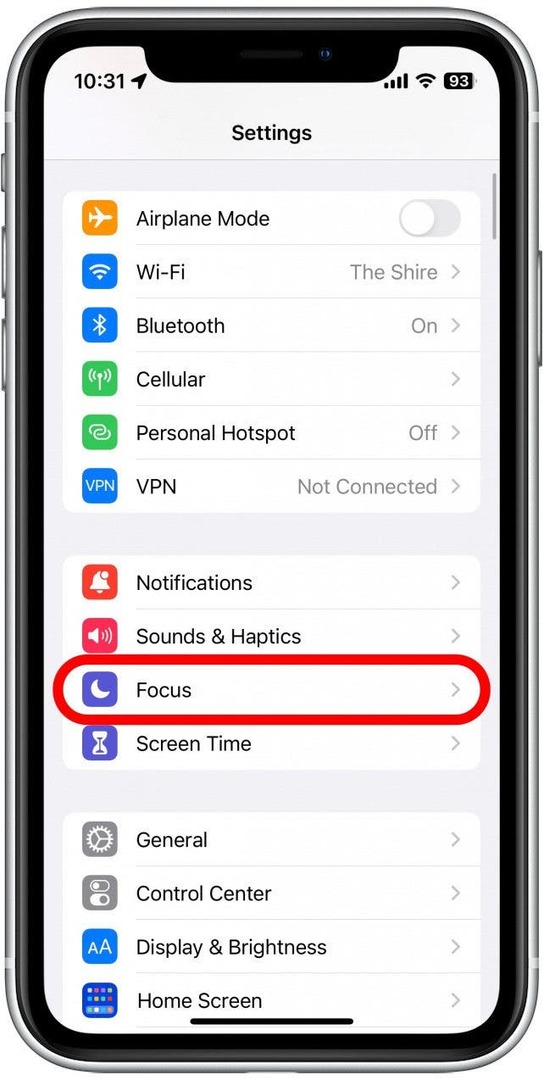
- Tik op een van de beschikbare Focussen om deze aan te passen, of tik op het pluspictogram om een nieuwe Focus te maken.
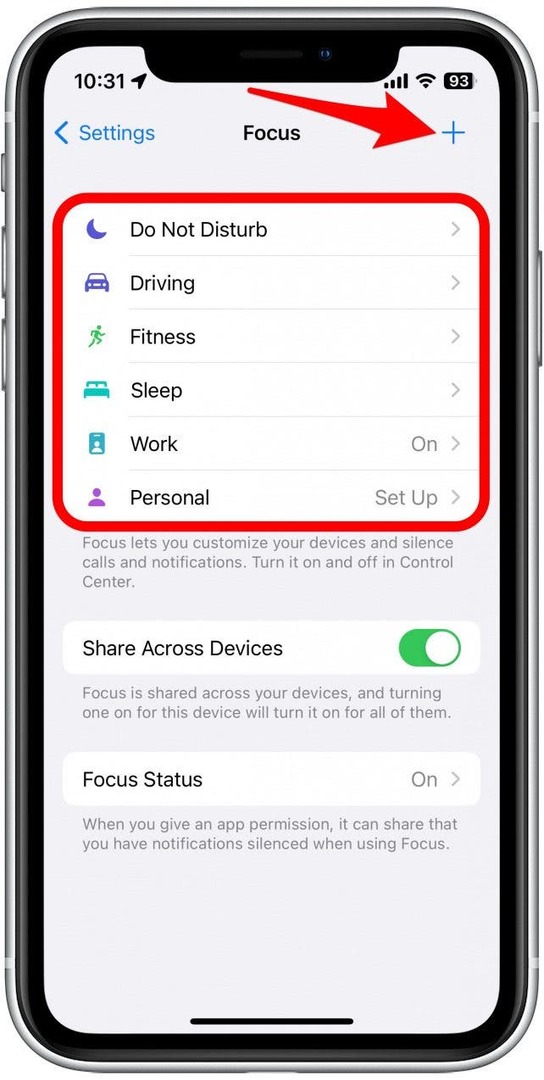
- Voor dit voorbeeld zullen we aanpassen Niet storen.
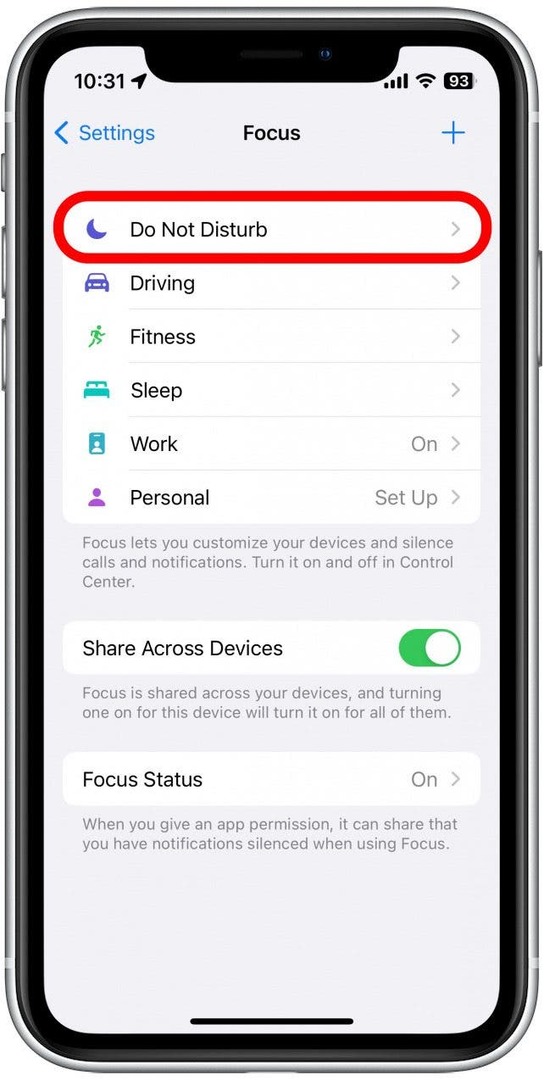
- De Mensen En Apps secties staan u toe aanpassen hoe meldingen zich gedragen wanneer deze Focus actief is.
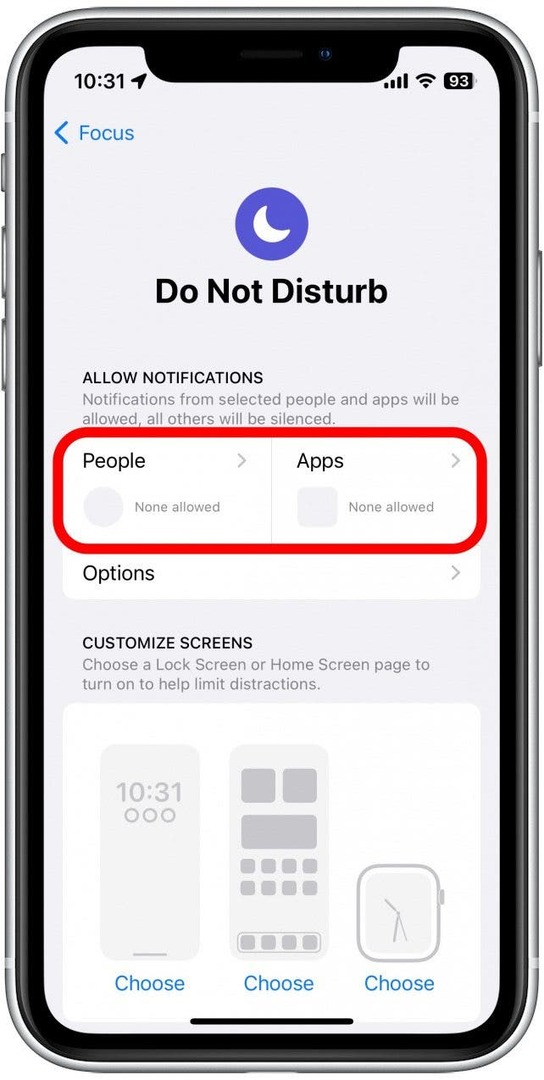
- Kraan Kiezen onder elk scherm om een vergrendelscherm, een startscherm en (als je er een hebt aangesloten) een Apple Watch Face te kiezen die verschijnt wanneer de Focus actief is.
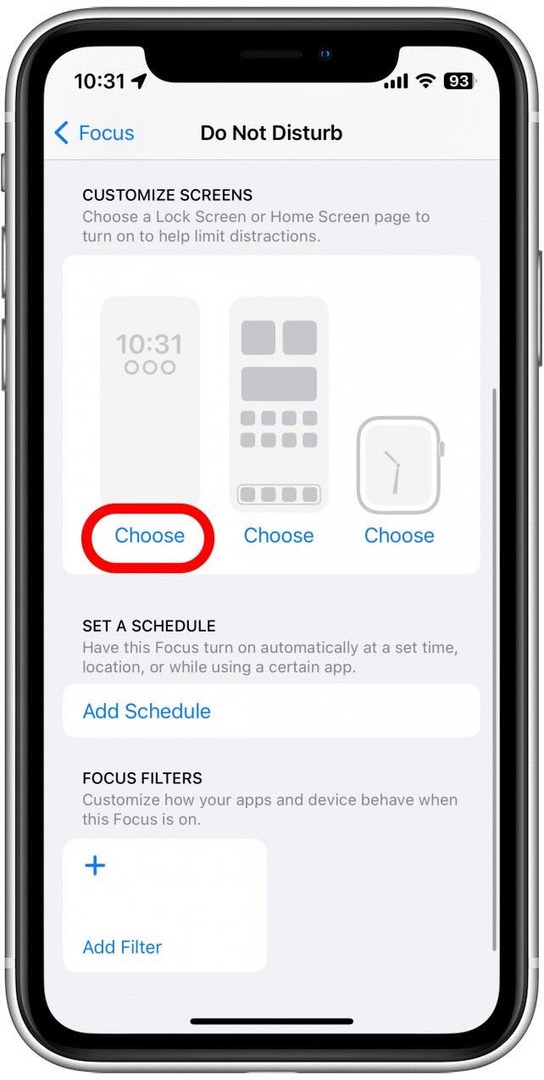
- Kraan Schema toevoegen om een schema op te stellen voor wanneer de Focus begint en eindigt.
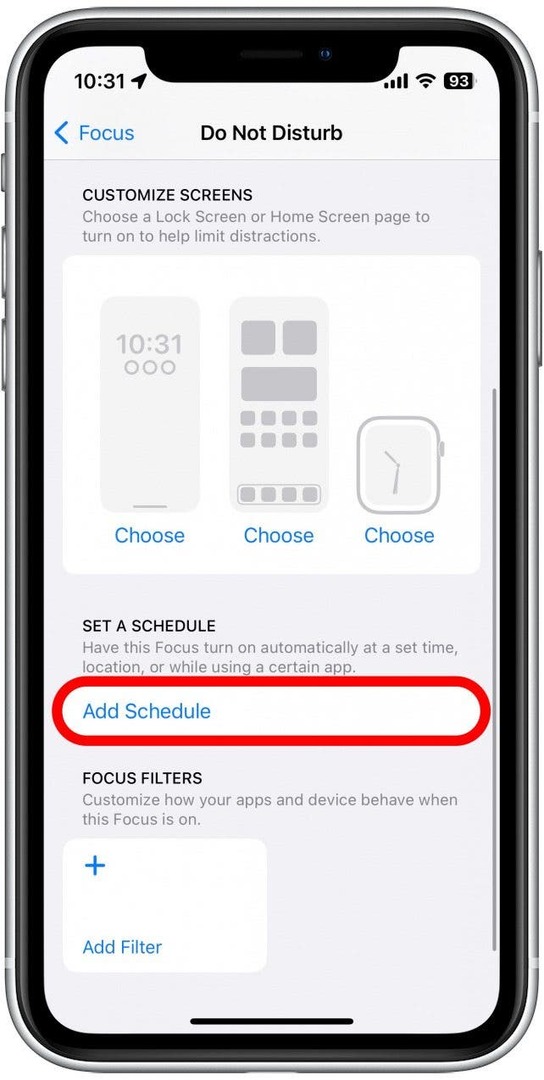
- Je kan ook toevoegen Filters die veranderen hoe de Focus zich gedraagt.
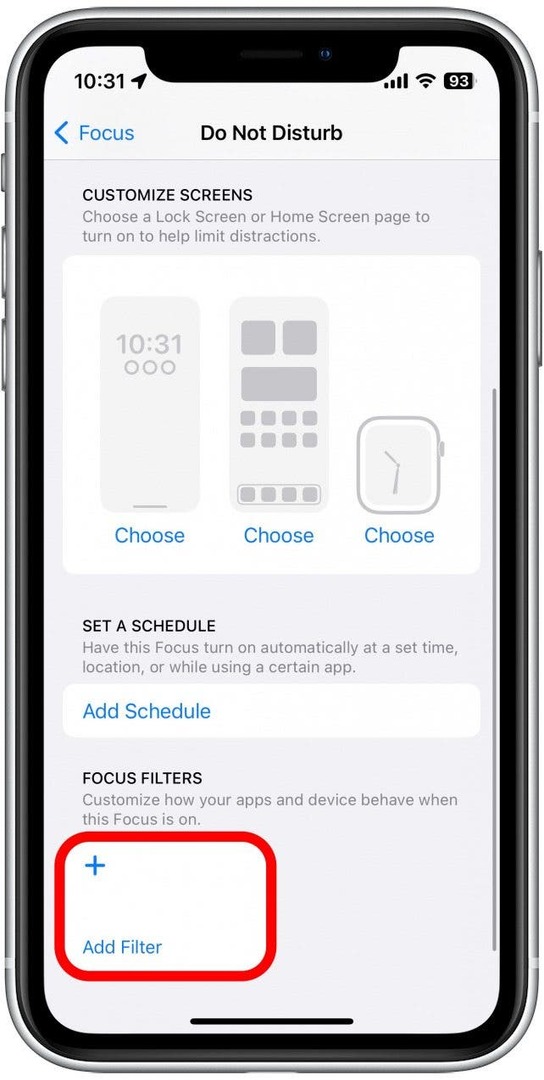
Nu weet je hoe je Do Not Disturb terug kunt krijgen en meldingen op de iPhone kunt dempen door je focusmodi in te stellen. Als je je nog steeds afvraagt: "Wat is de Focus-status op de iPhone?" bekijk dan ons artikel over hoe de Focus-status te delen om meer te weten te komen. Als de focusmodi van je iPhone niet werken, ga dan naar deze tips voor het oplossen van problemen.